✅ Ubuntu 호스트명 확인
ssh 로그인을 하면 제일 첫 커맨드 좌측에 ubuntu@ 뒤 붙는 네임이 호스트명입니다. 오라클 클라우드로 ubuntu 인스턴스를 생성하고 이름을 따로 정하지 않았을 경우 instance-로 시작하는 호스트명이 기본 지정되어 있습니다.
⚙️ Ubuntu 호스트명 변경
ssh 로그인을 진행한 뒤 아래 커맨드를 입력합니다.
호스트명 확인
sudo vi /etc/hostname
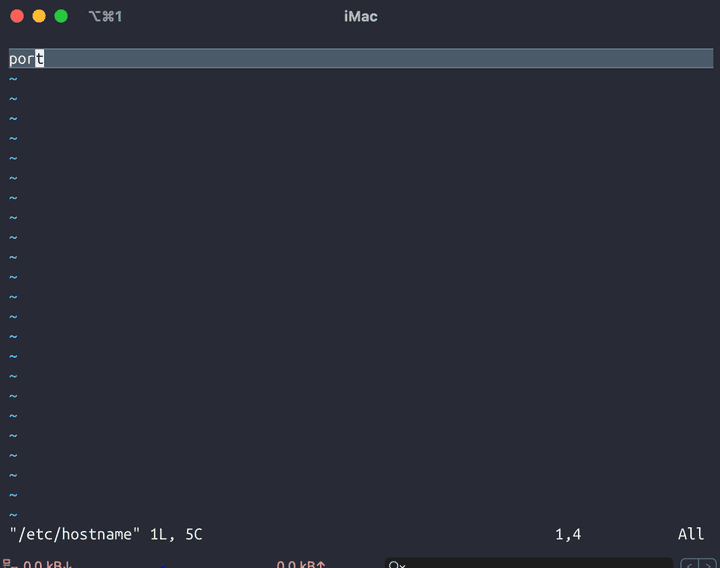
기본 지정된 호스트명을 확인할 수 있습니다.
호스트명 변경
위 상태에서 i를 눌러 insert 모드로 진입한 뒤 원하는 호스트명을 입력하고 esc를 누른 뒤 :wq > 엔터를 눌러 저장합니다.
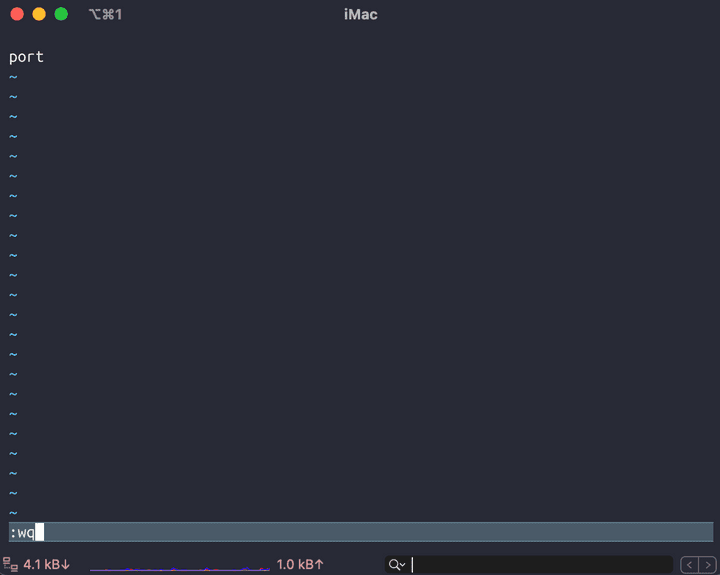
✂️ nano 편집기 사용
sudo nano /etc/hostnamenano 편집기를 사용할 경우 편집 후 ctrl+x > y 를 입력한 뒤 엔터를 누르면 저장됩니다.
hosts 파일 변경
sudo vi /etc/hosts
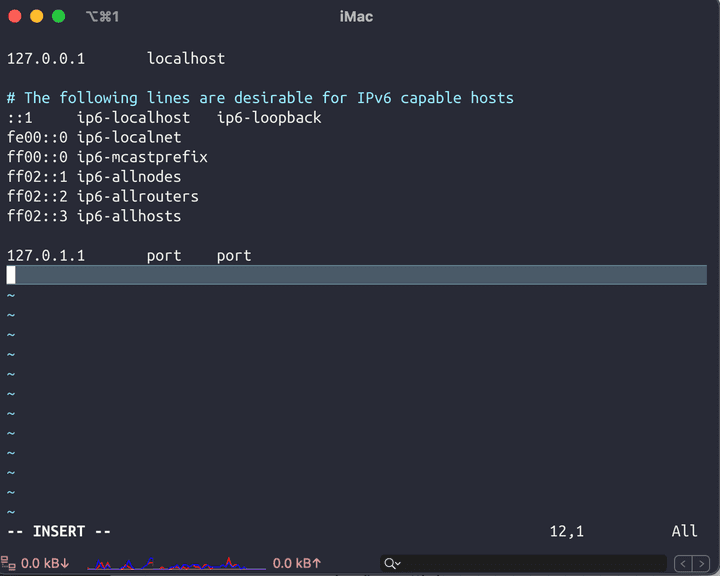
i를 눌러 insert 모드로 진입한 뒤 127.0.1.1 우측에 써있는 이름을 앞서 sudo vi /etc/hostname경로에서 변경한 호스트명과 동일하게 지정 후 esc를 누른 뒤 :wq > 엔터를 눌러 저장합니다.
✂️ nano 편집기 사용
sudo nano /etc/hostsnano 편집기를 사용할 경우 편집 후 ctrl+x > y 를 입력한 뒤 엔터를 누르면 저장됩니다.
🚀 재부팅
sudo reboot재부팅을 하면 ssh 접속이 자동으로 종료됩니다.
다시 재로그인을 하면 변경한 호스트명이 노출되는 것을 확인할 수 있습니다.
❌ Operation timed out 오류 해결방법
ssh: connect to host * . * . * . * port * : Operation timed out
등의 오류를 반환할 수 있습니다. 1~2분정도 이후 재접속합니다.
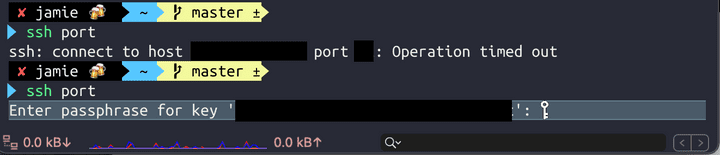
정상적으로 접속되는 것을 확인할 수 있습니다.
Ubuntu 호스트 변경(호스트명 변경) 방법을 확인했습니다.